WebDAV unter Android
Folgende (kostenlose) Applikationen können für WebDAV unter Android verwendet werden:
ES Datei Explorer (FTP - WebDAV)
https://play.google.com/store/apps/details?id=com.estrongs.android.pop
Total Commander - Dateimanager (mit WebDAV plugin)
https://play.google.com/store/apps/details?id=com.ghisler.android.TotalCommander
https://play.google.com/store/apps/details?id=com.ghisler.tcplugins.WebDAV
Datei Manager (File Manager)
https://play.google.com/store/apps/details?id=com.rhmsoft.fm
Basis Einstellungen
URL - Server: https://webfiles.hu-berlin.de
Port: 443 (Verschlüsselung - https)
Benutzername - UserID: Ihr Benutzername für den HU-Account
Kennwort - Password: Ihr Passwort für den HU-Account
Laden Sie die kostenlose Applikation WebDavDroid Lite im Google Play Store runter:
https://play.google.com/store/apps/details?id=com.dev_android.webdav.free&hl=de
Mit dem Code können Sie die Applikation direkt auf Ihr Handy installieren.
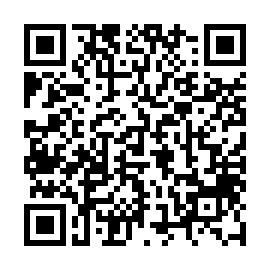
Öffnen Sie die Applikation WebDavDroid Lite, um den Server zu konfigurieren und klicken Sie auf Add.
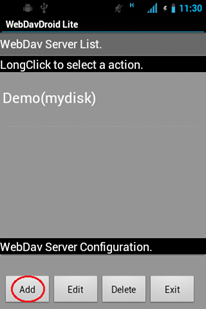
Einstellungen:
Name: Name der Verbindung zur eigenen Wiedererkennung der Verbindung (der Name ist frei wählbar, z.B. HU).
URL: https://webfiles.hu-berlin.de
UserID: Ihr Benutzername für den HU-Account
Password: Ihr Passwort für den HU-Account.
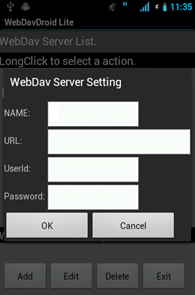
Öffnen Sie das Menü durch längeres Antippen und wählen Sie Connect Server aus.
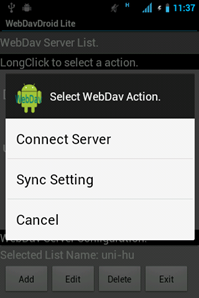
Verzeichnisse Local Folder & Server Folder:

Local Folder: Dateien vom Handy an Webfiles schicken

Server Folder: Dateien von Webfiles an das Handy schicken
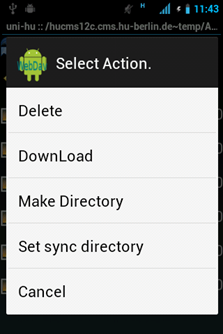
Mit Auswählen der Menütaste können Sie zwischen den o.g. Verzeichnissen wechseln.

